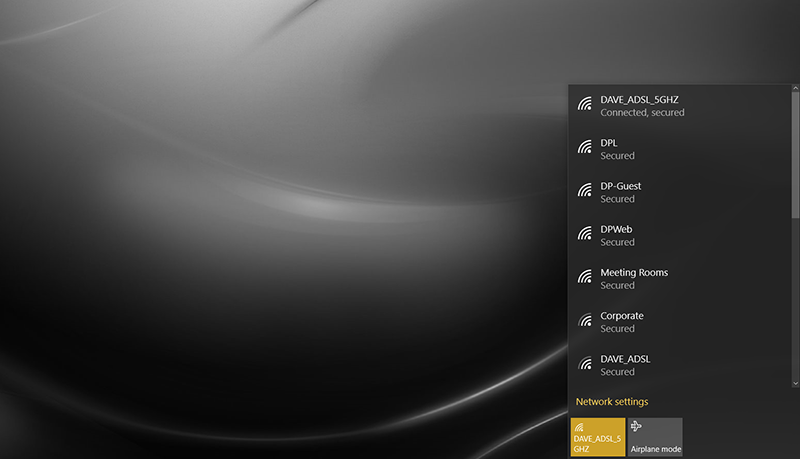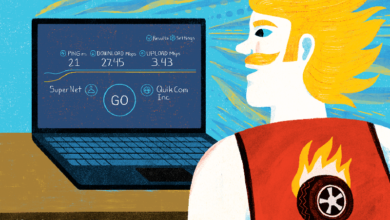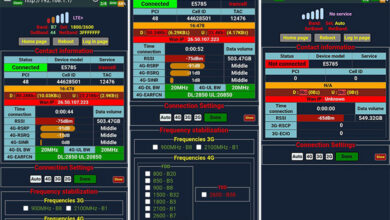چگونه از ویژگی AI کروم استفاده کنیم؟
مرورگر گوگل کروم هر روز ویژگیهای بیشتری پیدا میکند اما چگونه باید از این ویژگیها استفاده کرد؟
گوگل کروم ویژگیهای هوش مصنوعی را به قابلیتهای هیجان انگیز خود اضافه کرده است و نوید میدهد که تجربه مرور شما را روان تر و منحصر به فردتر کند. AI کروم همان ابزاری است که به شما اجازه استفاده از این قابلیتها را میدهد.
باید توجه داشته باشید که استفاده از این قابلیتها به صورت خودکار امکانپذیر نیست و شما باید مقدمات کار با آن را یاد بگیرید. در این عنوان تمامی نکات مربوط به هوش مصنوعی کروم را با هم بررسی میکنیم.
نحوه فعال سازی ویژگیهای AI کروم
هوش مصنوعی امروزه در همه جا وجود دارد. با گسترش ابزارهای هوش مصنوعی، برگ برنده فقط داشتن بهترین فناوری هوش مصنوعی نیست؛ بلکه ادغام یکپارچه آن فناوری در برنامههای روزمره است. گوگل کروم این امر را به واقعیت تبدیل میکند. کروم با آخرین بهروزرسانیهای خود، ویژگیهای هوش مصنوعی را دریافت کرده است که به سادهسازی و بهبود تجربه آنلاین شما کمک میکند.
بیشتر بخوانید: ۱۱ روش افزایش سرعت کروم
ابزار AI کروم همچنان بهعنوان آزمایشی نمایش داده میشود، به این معنی که این ویژگیها در حال توسعه فعال هستند و تکامل خواهند یافت. علاوه بر این، در زمان نوشتن، این ابزار برای همه در دسترس نیست. در دسترس بودن این ابزار از منطق روشنی پیروی نمی کند. به عنوان مثال، ممکن است با وجود این که ویژگیهای هوش مصنوعی را در گوگل کروم لپ تاپ داشته باشید، آنها را در رایانه خود مشاهده نکنید، حتی اگر هر دو نسخه مشابه باشند و از یک نمایه گوگل استفاده کنند.
برای اطمینان از اینکه ویژگیهای هوش مصنوعی در AI کروم را از دست نمی دهید، گوگل کروم خود را به آخرین نسخه به روز کنید. در اینجا نحوه فعال کردن ویژگیهای هوش مصنوعی گوگل کروم آورده شده است:
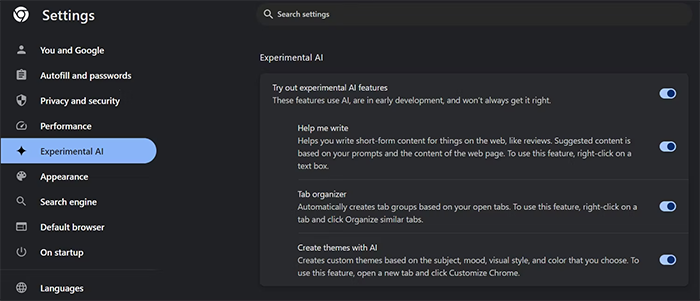
- روی سه نقطه عمودی در گوشه سمت راست بالای مرورگر Chrome خود کلیک کنید.
- به تنظیمات بروید.
- در منوی سمت چپ، به بخش Experimental AI بروید. اگر این گزینه فعال نبود یعنی امکان استفاده از آن وجود ندارد. هیچ هیچ راه حلی برای روشن کردن این ویژگیهای آزمایشی هوش مصنوعی نیز وجود ندارد.
- ویژگیها را پیدا کنید و آنها را در موقعیت روشن قرار دهید.
اگر زمانی که ویژگیهای هوش مصنوعی را فعال میکنید؛ منتظر مشاهده ویژگیهای عجیب و غریب هستید، احتمالا ناامید خواهید شد. ویژگیها بهطور نامحسوس در منوها کار میکنند و برای استفاده از آنها باید به دنبال آنها باشید.
انواع عملکردهای AI کروم
در حال حاضر، ویژگیهای هوش مصنوعی گوگل کروم سه عملکرد را ارائه میکنند: ساخت تم، سازماندهی برگهها و تولید متن که در ادامه آنها را بررسی خواهیم کرد.
بیشتر بخوانید: چگونه همه تب های کروم را یکجا ببندیم؟
شخصی سازی کروم با تمهای هوش مصنوعی
اگرچه گوگل کروم طیف گستردهای از تمها را برای مرورگر ارائه میدهد، اما هیچکدام نمیتواند بهتر از آن چیزی که خودتان میسازید برای شما مناسب باشد. AI کروم ایجاد تمهای سفارشی را آسان میکند. تنها کاری که باید انجام دهید این است که یک درخواست وارد کنید و یک سبک را انتخاب کنید.
- یک تب جدید در کروم باز کنید.
- در پایین سمت راست، Customize Chrome را انتخاب کنید.
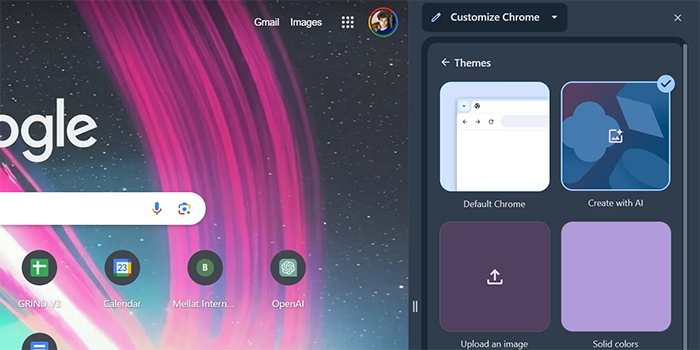
- در نوار کناری، روی Create with AI کلیک کنید.
- موضوع را در کادر متن توضیح دهید.
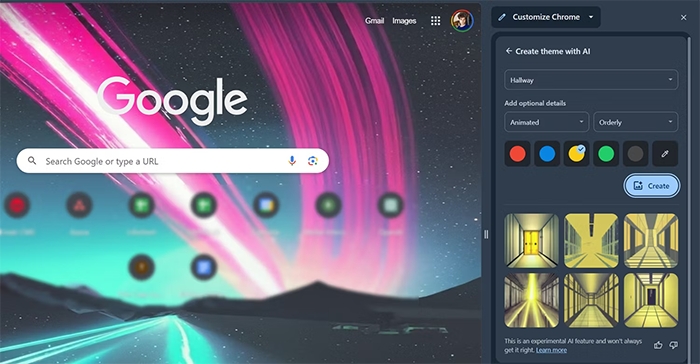
- سبک، حالت و رنگ را انتخاب کنید.
- روی ایجاد کلیک کنید.
سپس کروم مجموعهای از تمهای ایجاد شده توسط هوش مصنوعی را بر اساس ورودیهای شما در اختیار شما قرار میدهد. میتوانید آنها را امتحان کنید و سپس یکی را که بیشتر دوست دارید اعمال کنید. برگه Inspiration شامل تمهای بیشتری است که توسط هوش مصنوعی تولید شده است که میتوانید برای الهام گرفتن، آنها را مشاهده کنید. تمهای اخیر شما ذخیره میشود تا بتوانید بعداً به آنها بازگردید.
بسیاری از ما زمان قابل توجهی را صرف استفاده از گوگل کروم میکنیم. طبیعی است که تم و رنگهای مرورگر به نحوی بر ذهنیت ما تأثیر بگذارد. میتوانید به عنوان مثال نمایه کاری و تحصیلی خود را جداسازی کنید؛ همچنین میتوانید تمهای هر نمایه را سفارشی کرده تا با وظایف مربوطه مطابقت داشته باشد. این کار به شما کمک میکند تا ذهنیت درستی برای هر کار داشته باشید.
نحوه سازماندهی سریع تبهای گوگل با هوش مصنوعی
داشتن تعداد زیادی برگه باز کروم، وزن زیادی بر روی رم رایانه شما وارد میکند، و هرج و مرج ناشی از تعداد زیاد برگهها، پیگیری کارهایی که انجام میدهید را دشوار میکند. هدف AI کروم این است که با سازماندهی آنها در گروههای برچسبگذاریشده بر اساس زمینهشان، شبیه به Microsoft Copilot، به نوار برگههای آشفته نظم دهد. در اینجا نحوه سازماندهی برگهها با هوش مصنوعی Chrome آمده است:
- روی هر تب Chrome کلیک راست کنید.
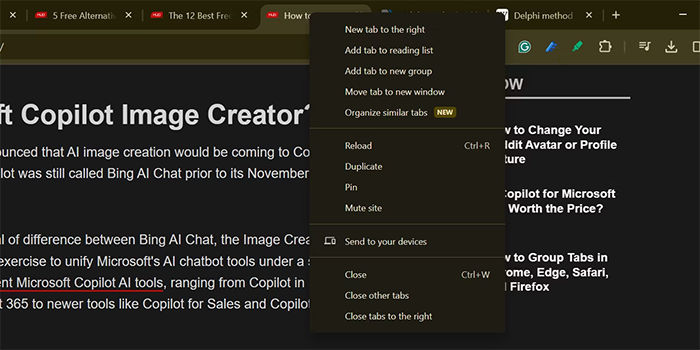
- سازماندهی تبهای مشابه را از منو انتخاب کنید.
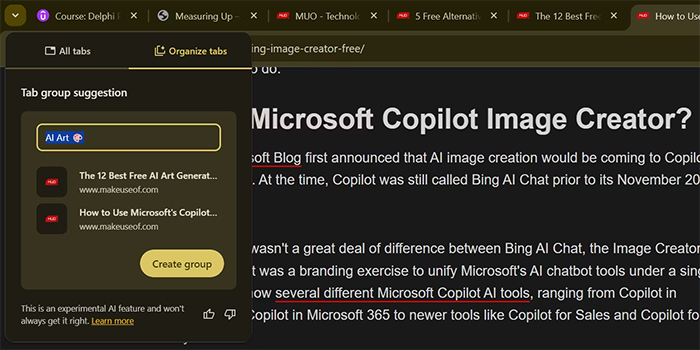
- نام گروه برگه را ویرایش کنید و ایجاد گروه را انتخاب کنید. فقط یک گروه در یک زمان ظاهر میشود.
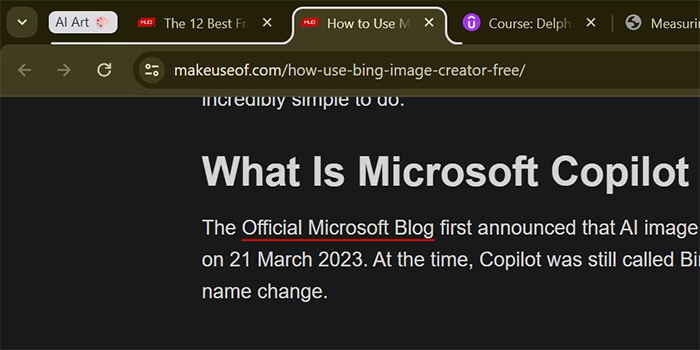
با این کار، AI کروم برگههای شما را سازماندهی میکند و هر گروه برگه را برچسب گذاری میکند. اگر شما هم تبهای زیادی را با موضوعات مختلف باز میکنید، این ویژگی واقعا مفید است. گروه بندی موضوعات مختلف به طور جداگانه به شما کمک میکند بدون نیاز به بستن برگههای دیگر و نگرانی در مورد از دست دادن پیشرفت، روی کار خود تمرکز کنید.
نوشتن متن با AI کروم
چت رباتهای هوش مصنوعی ابزارهای فوق العاده ای برای تولید متن هستند. چه در حال نوشتن یک ایمیل، تهیه پیش نویس پست یا پر کردن یک فرم باشید، این ابزارها میتوانند به شما کمک کنند.
بیشتر بخوانید: نحوه مخفی کردن IP در کروم
با این حال، معمولاً یک مشکل جزئی وجود دارد: باید ابزار هوش مصنوعی را در یک برگه جداگانه باز کنید، متن را تولید کنید و سپس به صفحه وب برگردید تا نتایج را جایگذاری کنید. هوش مصنوعی کروم مرحله اضافی را حذف میکند و به شما کمک میکند هر چیزی را در هر قسمت متنی بنویسید. در اینجا به این صورت است:
- در هر فیلد متنی در کروم کلیک راست کنید.
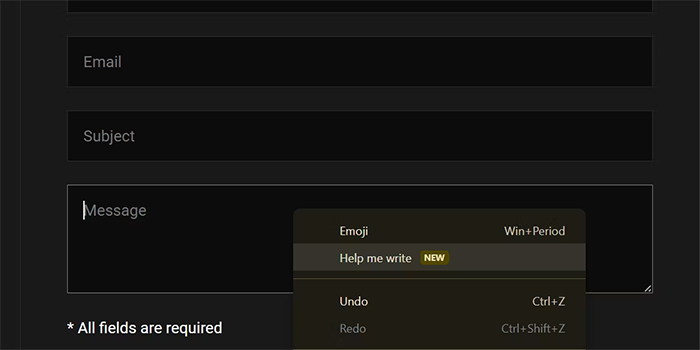
- Help me write را انتخاب کنید.
- اعلانی را وارد کنید که توضیح دهد چه چیزی میخواهید بنویسید.
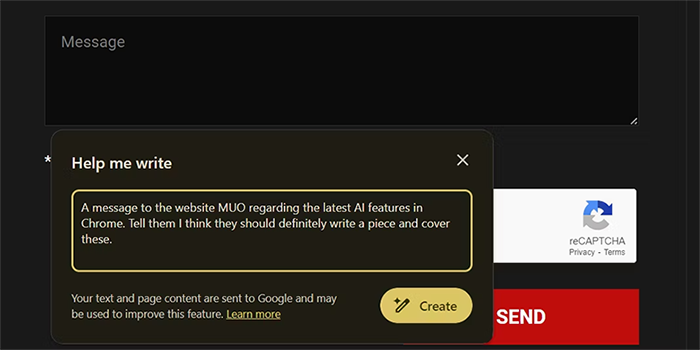
- روی ایجاد کلیک کنید.
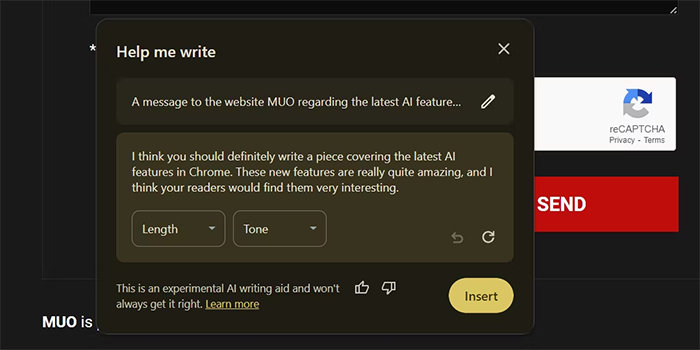
- متن با هوش مصنوعی Chrome تولید شد.
هنگامی که کروم متن را تولید کرد، روی Insert کلیک کنید تا آن را به قسمت متن سمت راست اضافه کنید. در صورت نیاز، میتوانید متن را با کلیک کردن روی پنجرههای کشویی Length و Tone تغییر دهید تا این پارامترها را تنظیم کنید. همان تکنیکهای اعلان هوش مصنوعی در اینجا نیز کار میکند.
اگرچه این ویژگی آزمایشی است، اما ویژگیهای AI کروم برخی از عملکردهای امیدوارکننده را ارائه میدهد. آنها هیچ چیز نوآورانه یا ناشناخته ای ارائه نمی دهند، اما ادغام این ویژگیهای هوش مصنوعی در کروم راحتی بیشتری را فراهم میکند و تجربه کلی مرور را بهبود میبخشد.
ترفندهای بیشتری از مرورگر کروم یاد بگیرید:
اگر برای خرید مودم، اینترنت و تجهیزات شبکه سوال داشتید یا نیاز به راهنمایی و کمک دارید؛ کانال تلگرام شبکهچی به آیدی shabakehchi@ را فالو و پرسش خود را برای مدیر کانال بفرستید تا جواب دهیم.